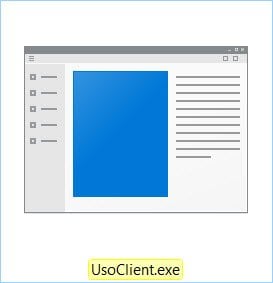Si obtienes un usoclient.exe CMD popup cada vez que inicies Windows 10 , entonces este post responderá a algunas de tus preguntas. ¿Es Uso Client un proceso de virus o de sistema? Bueno, en realidad, desde las últimas semanas solía ver que las ventanas de la línea de comandos se abrían y cerraban inmediatamente, cada vez que iniciaba mi equipo con Windows 10. Pero fue ayer cuando la ventana permaneció abierta el tiempo suficiente para que yo anotara su nombre, pero no lo suficiente para que yo pudiera hacer una captura de pantalla.
Ventana emergente Usoclient.exe
Si usted también está notando esto en su computadora portátil, aquí hay algunas cosas que usted puede querer saber.
El archivo usoclient.exe o el Windows 10 Update Orchestrator ,se encuentra en la carpeta System32. Si abre esta carpeta y hace clic con el botón derecho del ratón sobre ella y selecciona Propiedades , verá que se trata de un proceso del Sistema Operativo Microsoft Windows 0f tamaño 19.5 KB.
Los análisis de VirusTotal & Jotti encuentran este archivo C:NWindowsSystem32usoclient.exe completamente limpio.
Si encuentra un archivo con este nombre en cualquier otra carpeta, podría ser un virus y es posible que desee ejecutar el escaneo de su software antivirus, para estar seguro.
Si abre el Programador de tareas y comprueba las tareas programadas en Microsoft > Windows > UpdateOrchestrator, encontrará una mención de este proceso. Las tareas programadas asociadas a él, le notifica de estos eventos mediante un proceso llamado MusNotification.exe.
Los Triggers para que se ejecute thistask pueden ser One Time, At system startup, Custom Trigger o On an event – y realiza un análisis programado de Windows Update.

Cómo desactivarlo
Si lo desea, puede desactivar el reinicio automático para las actualizaciones automáticas abriendo el Editor de directivas de grupo y navegando hasta la siguiente configuración:
Configuración de Ordenador/ Plantillas Administrativas/ Componentes de Windows/ Windows Update
>>>>>>>>>>>>>>>>>>>>>>>>>>>>>>>>>>>>>>>>>>>>>>>>>>>>>>>>>>>>>>>>>>>>>>>>>>>>>>>>>>>>>>>>>>>>>.
Aquí, en el panel derecho, busque, haga doble clic en y active la opción Sin reinicio automático con usuarios conectados para configurar las instalaciones de actualizaciones automáticas programadas.
Si prefiere usar el Registro de Windows , navegue hasta la siguiente clave:
HKEY_LOCAL_MACHINE SOFTWARE Políticas Microsoft Windows Windows WindowsUpdate AU
>
Aquí cree un nuevo valor DWORD de 32 bits, nómbrelo NoAutoRebootWithLoggedOnUsers y dele un valor 1 para desactivar el reinicio automático.
En cualquier caso, ver una ventana emergente de CMD en cada arranque no es una buena experiencia de usuario, y realmente no tengo idea de por qué debería ocurrir en uno de mis portátiles con Windows 10 y no en los otros 3-4 ordenadores.
Aquellos de ustedes que aún estén preocupados, tal vez deseen revisar sus registros de firewall y enrutador en busca de las solicitudes de conexión que hace.
Siéntase libre de añadir cualquier información adicional o comentario que pueda tener sobre esto.
Contenido Relacionado
[pt_view id=»1047b4eroy»]